 Tutorial sistem
Tutorial sistem
 Siri Windows
Siri Windows
 Cara Menutup Kotak Carian Xiaona di Win10_How untuk melumpuhkan atau menyembunyikan kotak carian Cortana Xiaona di Cortana_How
Cara Menutup Kotak Carian Xiaona di Win10_How untuk melumpuhkan atau menyembunyikan kotak carian Cortana Xiaona di Cortana_How
Cara Menutup Kotak Carian Xiaona di Win10_How untuk melumpuhkan atau menyembunyikan kotak carian Cortana Xiaona di Cortana_How
1. Anda boleh menetapkan kotak carian tersembunyi melalui bar tugas, dan klik kanan bar tugas untuk memilih "carian" → "menyembunyikan"; 2. Versi profesional boleh menggunakan editor dasar kumpulan untuk melumpuhkan Cortana, jalannya adalah konfigurasi komputer → templat pentadbiran → Komponen Windows → Cari, dan tetapkan "Benarkan Cortana" dilumpuhkan; 3. Semua versi boleh mengubah suai pendaftaran, mencipta nilai membenarkan di bawah HKEY_LOCAL_MACHINE \ Software \ Policies \ Microsoft \ Windows dan tetapkannya kepada 0; 4. Anda juga boleh mematikan pengumpulan data dan pengiktirafan suara melalui tetapan privasi untuk mengehadkan fungsi Cortana.

Jika anda ingin mengeluarkan atau melumpuhkan kotak carian Cortana di Windows 10 untuk mengurangkan gangguan atau meningkatkan keselamatan privasi, terdapat beberapa cara untuk menyembunyikan atau melumpuhkan sepenuhnya. Berikut adalah langkah operasi tertentu:
Persekitaran berjalan artikel ini: Dell XPS 13, Windows 10 Professional Edition.
1. Tetapkan kotak carian tersembunyi melalui bar tugas
Kaedah ini hanya menyembunyikan kotak carian pada bar tugas, tidak menjejaskan fungsi latar belakang Cortana, dan mudah dan boleh diterbalikkan.
1. Klik kanan ruang kosong bar tugas untuk muncul menu pintasan.
2. Hover ke atas pilihan "Carian" dan pilih "Sembunyikan" dari submenu.
3. Kotak carian pada bar tugas akan hilang dengan segera. Jika anda perlu memulihkan, ulangi langkah -langkah di atas dan pilih "Tunjukkan Carian".
2. Gunakan Editor Dasar Kumpulan untuk melumpuhkan Cortana
Kaedah ini sesuai untuk pengguna Windows 10 Professional atau Enterprise, dan sepenuhnya melumpuhkan fungsi Cortana melalui dasar sistem.
1. Tekan gabungan kunci WIN R untuk membuka kotak dialog "Run".
2. Masukkan gpEdit.msc dan tekan Enter untuk memulakan editor dasar kumpulan tempatan.
3. Kembangkan laluan seterusnya: Konfigurasi Komputer → Templat Pentadbiran → Komponen Windows → Cari.
4. Cari dan klik dua kali "Benarkan Cortana" di sebelah kanan.
5. Pilih "dilumpuhkan" dalam tetingkap pop timbul, dan kemudian klik "OK" untuk menyimpan tetapan.
6. Selepas memulakan semula komputer, fungsi Cortana akan dilumpuhkan sepenuhnya.
3. Tutup Cortana melalui Editor Pendaftaran
Kaedah ini berfungsi untuk semua versi Windows 10, menghalang Cortana daripada berjalan dengan mengubah suai kunci pendaftaran.
1. Tekan Win R untuk membuka tetingkap "Run", masukkan Regedit dan lari dengan kebenaran pentadbir.
2. Navigasi ke jalan berikut:
HKEY_LOCAL_MACHINE \ Software \ Policies \ Microsoft \ Windows
3. Periksa sama ada terdapat item kanak -kanak bernama "Windows Search". Jika ia tidak wujud, klik kanan item "Windows", pilih item baru →, dan namakan carian Windows .
4. Pilih item "Windows Search", klik kanan di kawasan kosong di sebelah kanan, dan pilih nilai baru → DWORD (32-bit).
5. Namakan ia membenarkanCortana , klik dua kali untuk memastikan data nilainya adalah 0 .
6. Setelah menyelesaikan persediaan, mulakan semula sistem dan Cortana tidak akan dapat bermula.
4. Laraskan fungsi sekatan tetapan privasi Cortana
Dengan mematikan pengumpulan data dan pengiktirafan pertuturan, ciri -ciri pintar Cortana dapat sangat lemah dan aktivitinya dapat dikurangkan.
1. Buka aplikasi "Tetapan" dan masukkan kategori "Privasi" .
2. Pilih "Suara, Penulisan Dakwat dan Taip" dalam menu di sebelah kiri.
3. Klik butang "Berhenti Mengumpul Maklumat Saya", dan kemudian pilih "Tutup" untuk menamatkan fungsi pembelajaran data Cortana.
4. Kembali ke tetapan "Cari" dan matikan pilihan seperti "Cortana boleh memberikan cadangan, idea dan peringatan".
5. Selepas tetapan ini berkuatkuasa, Cortana tidak lagi aktif menolak kandungan atau bertindak balas terhadap bangun suara.
Atas ialah kandungan terperinci Cara Menutup Kotak Carian Xiaona di Win10_How untuk melumpuhkan atau menyembunyikan kotak carian Cortana Xiaona di Cortana_How. Untuk maklumat lanjut, sila ikut artikel berkaitan lain di laman web China PHP!

Alat AI Hot

Undress AI Tool
Gambar buka pakaian secara percuma

Undresser.AI Undress
Apl berkuasa AI untuk mencipta foto bogel yang realistik

AI Clothes Remover
Alat AI dalam talian untuk mengeluarkan pakaian daripada foto.

Stock Market GPT
Penyelidikan pelaburan dikuasakan AI untuk keputusan yang lebih bijak

Artikel Panas

Alat panas

Notepad++7.3.1
Editor kod yang mudah digunakan dan percuma

SublimeText3 versi Cina
Versi Cina, sangat mudah digunakan

Hantar Studio 13.0.1
Persekitaran pembangunan bersepadu PHP yang berkuasa

Dreamweaver CS6
Alat pembangunan web visual

SublimeText3 versi Mac
Perisian penyuntingan kod peringkat Tuhan (SublimeText3)
 Mengapa bateri komputer riba Windows saya disalirkan dengan pantas?
Oct 09, 2025 am 05:58 AM
Mengapa bateri komputer riba Windows saya disalirkan dengan pantas?
Oct 09, 2025 am 05:58 AM
Ifyourwindowslaptopbatterydrainsquickly, trythesesteps: 1.checkapplatteryusageandclosepower-hungryapps.2.lowerscreenbrightnessandshortimeout.3.enableBatterySaveMode.4.updateWindowsandDrivers.5.disablePareParePare.5
 Cara Memperbaiki 'Ralat Sistem Fail (-2147219196)' di Windows
Oct 10, 2025 am 06:38 AM
Cara Memperbaiki 'Ralat Sistem Fail (-2147219196)' di Windows
Oct 10, 2025 am 06:38 AM
Ifyouencoura "FileSystemError (-2147219196)" Inwindows, TrytheseSteps: 1.Runwsreset.exetoclearmicrosoftstorecache.2.usesfc "
 Apa yang harus saya lakukan sekiranya fungsi input suara tidak dapat digunakan dalam Win11_How untuk memperbaiki fungsi input suara di Win11 tidak dapat digunakan
Oct 10, 2025 am 11:51 AM
Apa yang harus saya lakukan sekiranya fungsi input suara tidak dapat digunakan dalam Win11_How untuk memperbaiki fungsi input suara di Win11 tidak dapat digunakan
Oct 10, 2025 am 11:51 AM
Pertama, periksa sambungan dan tetapan mikrofon untuk memastikan peranti itu diiktiraf oleh sistem; Kedua, akses mikrofon dalam tetapan privasi dan biarkan permohonan menggunakannya; Kemudian sahkan bahawa tetapan bahasa dan serantau adalah betul, dan konfigurasikan bahasa pengiktirafan ucapan yang sepadan; Kemudian jalankan alat penyelesaian masalah audio untuk menyelesaikan masalah secara automatik; Akhirnya mengemas kini atau memasang semula pemacu audio untuk menyelesaikan masalah kegagalan pemandu.
 Apa yang perlu saya lakukan jika menu klik kanan pada desktop Windows 8 terjebak?
Oct 11, 2025 am 10:42 AM
Apa yang perlu saya lakukan jika menu klik kanan pada desktop Windows 8 terjebak?
Oct 11, 2025 am 10:42 AM
Menu klik kanan terjebak kerana redundansi pendaftaran atau konflik perisian. Adalah perlu untuk membersihkan item konteks konteks, memadam sub-item bukan baru, menggunakan fungsi carian untuk memeriksa laluan direktori dan memadam item yang berlebihan, menyahpasang perisian pihak ketiga seperti 360 atau NVIDIA, dan mengemas kini pemacu Bluetooth kad grafik untuk menyelesaikan masalah.
 Cara Menggunakan Windows10 Klik Klik Menu Pengurusan Tool_Windows10 Tutorial Pengurusan Menu Kanan Kanan
Oct 11, 2025 am 11:06 AM
Cara Menggunakan Windows10 Klik Klik Menu Pengurusan Tool_Windows10 Tutorial Pengurusan Menu Kanan Kanan
Oct 11, 2025 am 11:06 AM
Menu klik kanan Windows 10 boleh diuruskan melalui alat pihak ketiga, penyuntingan pendaftaran, atau baris arahan. Pertama, disyorkan untuk menggunakan alat visual seperti "Windows Right-Click Menu Management Assistant" untuk menambah atau memadam item menu selepas berjalan sebagai pentadbir; Kedua, anda secara manual boleh mengedit pendaftaran secara manual, membuat item shell baru di bawah jalan yang berkaitan dengan hkey_class_root dan tetapkan subkey perintah untuk menunjuk kepada program sasaran. Anda perlu menyokong pendaftaran sebelum operasi; Akhirnya, anda boleh menggunakan alat sumber terbuka ContextMenUMAger untuk mengurus item menu Batch melalui senarai baris arahan, melumpuhkan, membolehkan dan parameter lain, yang sesuai untuk pengguna lanjutan.
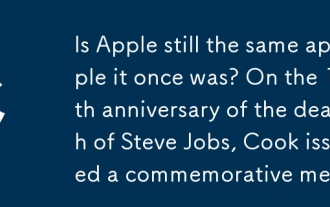 Adakah Apple masih epal yang sama sekali? Pada ulang tahun ke -14 kematian Steve Jobs, Cook mengeluarkan mesej peringatan
Oct 09, 2025 pm 12:39 PM
Adakah Apple masih epal yang sama sekali? Pada ulang tahun ke -14 kematian Steve Jobs, Cook mengeluarkan mesej peringatan
Oct 09, 2025 pm 12:39 PM
Menurut berita pada 5 Oktober, adakah anda fikir terdapat jurang besar antara Apple di bawah kepimpinan Steve Jobs dan Apple semasa? Pada ulang tahun ke -14 kematian Steve Jobs, Cook segera menyiarkan mesej untuk memperingati dia. Cook menulis: "Steve percaya bahawa masa depan penuh dengan kemungkinan cahaya dan tak terhingga, menyalakan jalan ke hadapan dan memberi inspirasi kepada kami untuk bergerak maju. Kami merindui anda, kawan saya." Pekerjaan kembali ke Apple pada tahun 1997, melancarkan IMAC pada tahun berikutnya dan mengetuai syarikat itu melalui krisis kewangan. Dia meletak jawatan sebagai Ketua Pegawai Eksekutif pada 24 Ogos 2011 dan digantikan oleh Tim Cook. Dia meninggal dunia akibat tumor neuroendokrin pankreas pada 5 Oktober tahun yang sama pada usia 56 tahun. Macintosh, iPod, iPhone dan produk lain yang dibangunkan oleh Jobs mempromosikan pembangunan komputer peribadi, muzik digital dan komunikasi mudah alih.
 Apa yang Harus Dilakukan Sekiranya Folder Win10 Tidak Boleh Dinamakan_WIN10 Penyelesaian Kegagalan Nama Nama Fail
Oct 10, 2025 pm 12:24 PM
Apa yang Harus Dilakukan Sekiranya Folder Win10 Tidak Boleh Dinamakan_WIN10 Penyelesaian Kegagalan Nama Nama Fail
Oct 10, 2025 pm 12:24 PM
Folder yang tidak boleh dinamakan semula mungkin disebabkan oleh kebenaran yang diduduki, tidak mencukupi, atau isu tetapan sistem; 02. Anda boleh menamatkan proses pendudukan melalui Pengurus Tugas dan Monitor Sumber; 03. Jalankan File Explorer sebagai pentadbir untuk meningkatkan keizinan; 04. Tetapkan semula pilihan folder untuk menetapkan kegagalan antara muka; 05. Semak dan pembaikan laluan folder pengguna dalam pendaftaran; 06. Gunakan alat seperti iobitunlocker untuk memaksa membuka kunci.
 Apa yang harus saya lakukan jika pengurusan klik kanan 'PC ini' tidak dapat dibuka di Win10_How untuk menyelesaikan masalah yang klik kanan pengurusan Win10 tidak dapat dibuka
Oct 10, 2025 pm 12:15 PM
Apa yang harus saya lakukan jika pengurusan klik kanan 'PC ini' tidak dapat dibuka di Win10_How untuk menyelesaikan masalah yang klik kanan pengurusan Win10 tidak dapat dibuka
Oct 10, 2025 pm 12:15 PM
Pertama, periksa sama ada fungsi itu normal dengan menjalankan compmgmt.msc. Jika tidak normal, membaiki fail sistem (SFC/Scannow dan DISM), membetulkan laluan panggilan pendaftaran dan mengkonfigurasi keizinan. Akhirnya, buat pintasan desktop sebagai alternatif.





